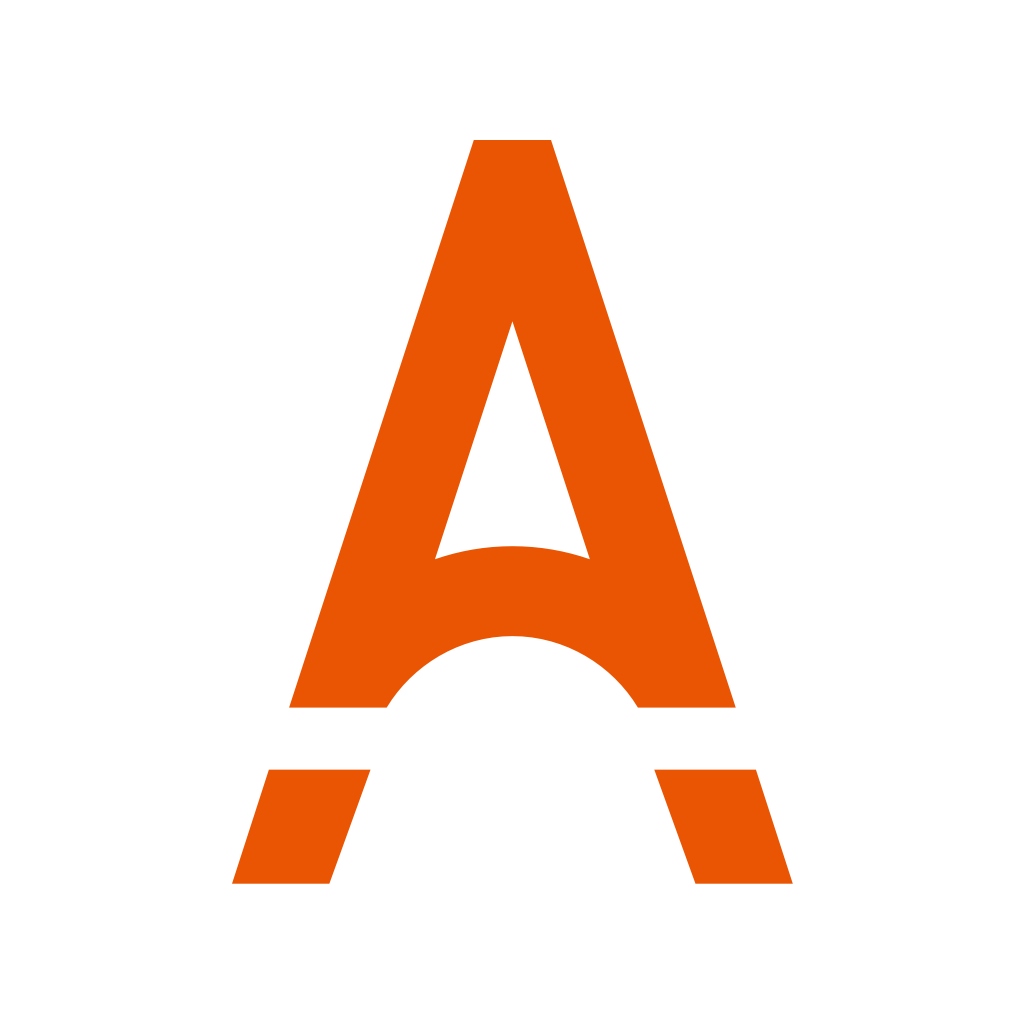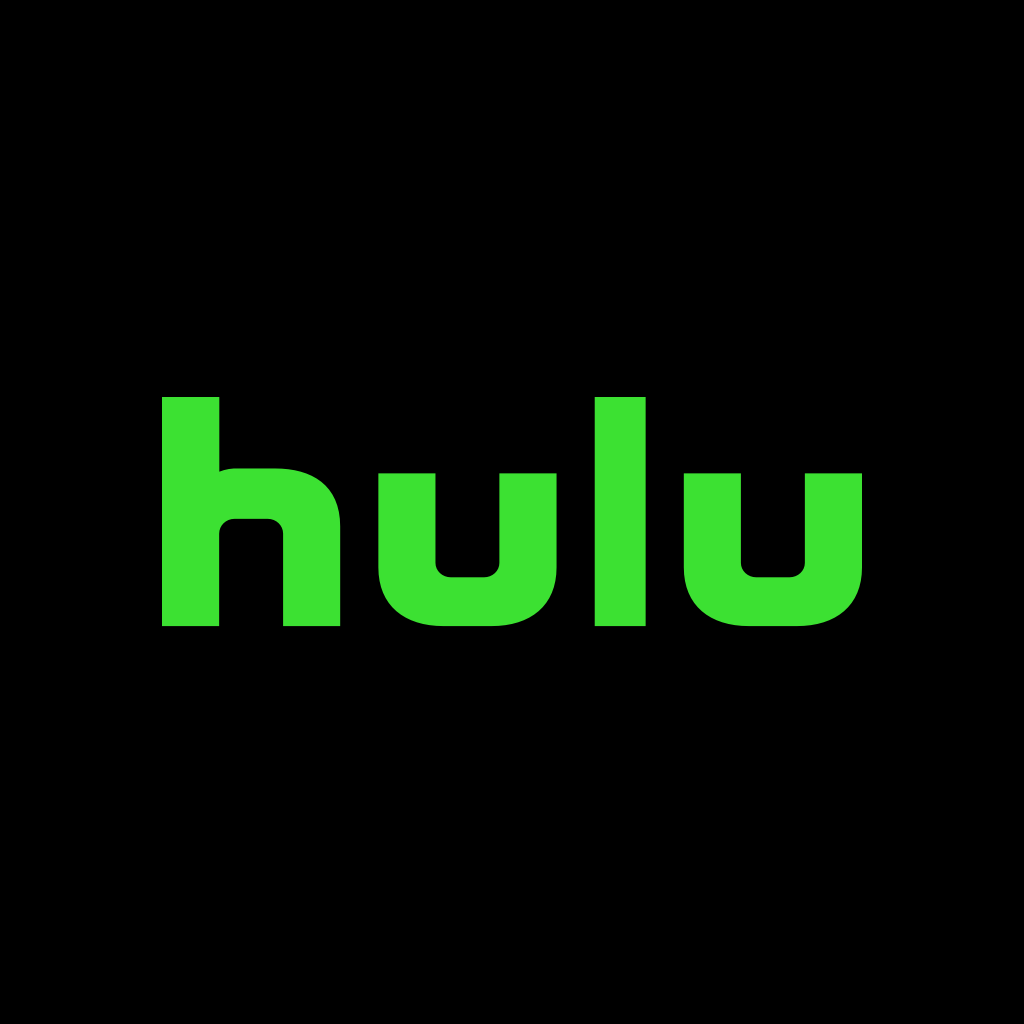「FODに登録したあとのログイン方法が知りたい」「なぜかFODにログインができない」など、FODで動画を視聴する際にこのような疑問を抱く方も多いでしょう。
FODのサービスを利用するには、月額コースに登録し、ログインが必要です。今回の記事では、FODの具体的なログイン方法とログアウト方法のほか、FODにログインできない際の対処方法についても解説します。
また、自動認証ログインの方法やパスワードを忘れた際の対処方法、ログインに関するよくある質問についてもあわせて紹介します。FODのログインについて不明点がある方は、ぜひ参考にしてください。
FODのログイン方法

まずは、FODの基本的なログイン方法について解説します。
FODにログインする方法は利用する端末・サービスにより異なるため、それぞれのログイン方法を紹介します。
- Webサイトからログインする場合
- スマートフォンやタブレットからログインする場合
- テレビアプリでログインする場合
- FODマガジンにログインする場合
よく利用する端末の項目を参考にしてログインしてみましょう。
Webサイトでログインする場合
Webサイトからログインする方法は、次のとおりです。
- FOD公式サイトにアクセス
- 左上にある3本線のマークをクリックし、「ログイン」をクリック
- ID(メールアドレス)とパスワードを入力し、ログインして完了
Webサイトからログインする場合は、まずFOD公式サイトにアクセスします。公式サイトを開くと、左上に「三」のようなマークが表示されます。(スマートフォンやタブレットの場合)
三本線のマークはメニューバーで、クリックするとメニューが表示されます。メニューの一番上に「ログイン」が表示されるため、こちらをクリックしてください。
「ログイン」をクリックすると、IDとパスワードを入力する画面へ遷移します。こちらへID(メールアドレス)とパスワードを入力すると、ログインが完了します。
スマートフォン・タブレットでログインする場合
スマートフォンやタブレットからログインする方法は、次のとおりです。
- ログインしたいスマートフォンもしくはタブレットに、FODアプリをインストール
- インストールしたアプリを開く
- 「マイページ」のタブにある「ログイン」をタップ
- Webサイトもしくはテレビアプリで利用しているFODアカウントを入力
- 「ログイン」をタップして完了
事前にWebサイトまたはテレビアプリでFODアカウントを作成する必要があります。アカウント作成が済んでいない場合は、先にアカウントを作成してください。
スマートフォンもしくはタブレットでログインする場合は、まずログインしたいスマートフォンもしくはタブレットにFODアプリをインストールします。FODアプリをインストールしたあとに、ホーム画面からFODアプリを開いてください。
FODアプリを開くと「マイページ」が表示されるため、マイページ内にある「ログイン」をタップします。「ログイン」をタップすると入力フォームが表示されます。作成したFODアカウントのIDとパスワードを入力してください。
再度「ログイン」をタップすると、スマートフォンやタブレットでのログインが完了します。
テレビアプリでログインする場合
FODは、テレビアプリからもログイン・視聴が可能です。テレビアプリへログインする方法は、次のとおりです。
- FODを視聴したいテレビ端末に、FODアプリをインストール
- 「ログイン」よりWebサイトや別端末で利用しているFODアカウントを入力
- 再度「ログイン」をタップし、完了
テレビアプリでFODを視聴するには、FODアプリに対応しているテレビを用意する必要があります。一部端末ではFODに対応していないこともあるため、お手持ちのテレビが対応端末かどうかを事前に確認してください。
FOD対応端末の場合、まずはFODアプリをテレビにインストールします。アプリを立ち上げると、「ログイン」画面が表示されます。
「ログイン」画面で、Webサイトや別端末で利用しているFODアカウント情報を入力してください。「ログイン」をタップすると、ログインが完了します。
FODマガジンにログインする方法
FODマガジンは、フジテレビが運営する雑誌読み放題のサービスです。
ログインはWebサイトまたはアプリから、次の方法でおこないます。
- FOD公式サイトにアクセスする
- 左上にある3本線のマークをクリックし、「ログイン」をクリックする
- 月額コースで登録をしたFODアカウントのID(メールアドレス)とパスワードを入力する
- ログインして完了
- ログイン後、メニューバーから「雑誌読み放題」をクリックしてサービスを利用
Webサイトからログインする場合、FODの動画視聴サービスと同様に公式サイトを開いてログインします。月額コースで登録をしたFODアカウントのIDやパスワードを入力してください。
ログイン後は、メニューバーから「雑誌読み放題」をクリックします。読み放題の作品が表示されるため、好みの作品を閲覧してください。
- 「FODマガジン」のアプリをインストールする
- ホーム画面からアプリを開く
- FODアカウントまたはFOD会員番号を入力する
- 「ログイン」をタップして完了
FODマガジンの場合、動画配信サービスである「FOD」とは異なるアプリをインストールする必要があります。そのため、「FODマガジン」のアプリを必ずインストールしてください。
アプリをインストールしたら、FODアカウントもしくはFOD会員番号とパスワードを入力してログインします。FODマガジンアプリでも、Webサイトと同様に好みの雑誌を自由に閲覧できます。
FODのログアウト方法

続いて、FODからログアウトする方法について解説します。FODにログインする場合と同様に、ログアウトする方法も利用する端末により異なります。
それぞれの端末ごとにログアウトの方法を解説します。
- Webサイトからログアウトする場合
- スマートフォンやタブレットからログアウトする場合
- テレビアプリからログアウトする場合
Webサイトでログアウトする場合
Webサイトからログアウトする方法は、次のとおりです。
- FOD公式サイトにアクセス
- 現在ログイン状態であることを確認
- Webサイトのマイページを開き、「ログアウト」をクリックし完了
まずはFOD公式サイトにアクセスし、ログイン状態であることを確認してください。マイページの下部に「ログアウト」の項目があるため、そちらをクリックします。
ログアウトをクリックすると、トップページに戻ります。これでログアウトが正しく完了します。
スマートフォン・タブレットでログアウトする場合
スマートフォンやタブレットからログアウトする方法は、次のとおりです。
- FODアプリを開く
- マイページタブから「ログアウト」をタップ
- 表示されるポップアップの「ログアウト」をタップし完了
まずはFODアプリを開き、マイページ下部にある「ログアウト」をタップします。すると、「このデバイスからログアウトしますがよろしいでしょうか?」とポップアップが表示されます。
ポップアップの「ログアウト」をタップすると、ログアウトされた状態でマイページに戻ります。これでログアウトが完了です。
テレビアプリでログアウトする場合
Fire TVのFODアプリには、ログアウト機能が備わっていません。そのため、一度テレビアプリにログインすると、メニューなどからはログアウトできないため注意してください。
どうしてもログアウトしたい場合は、アプリを一度アンインストールする必要があります。アプリのアンインストール手順は、次のとおりです。
- Fire TVのホーム画面から「設定」を選択
- 「アプリケーション」を選択
- 「インストール済みアプリケーションの管理」を選択
- 「FOD」を選択し、「アンインストール」を選択して完了
再度テレビアプリでFODを利用する場合は、FODアプリの再インストールが必要です。テレビアプリでログアウトして別のアカウントに切り替えたい場合などは、上記の方法で進めましょう。
FODにログインできない時の対処法

正しい方法でログインを試みても、うまくログインできないケースがあります。FODにログインできない場合は、次の対処方法を試してみてください。
- メールアドレスとパスワードを確認
- パスワードを変更
- FODプレミアムの会員登録ができているか確認
- アカウントIDを確認
- 支払いができているか確認
- アプリを再起動
- 端末の再起動
- 上記の方法でも解決しなければ「お問い合わせ」
ログインできない場合、ログイン情報が誤っている可能性が高いです。他にもプレミアムの登録が済んでいない、支払いが正しく済んでいない可能性もあります。
また、端末やアプリの不具合がある場合は、再起動すると正しくログインできる可能性があります。
それぞれの対処方法について、具体的に解説します。
メールアドレスとパスワードを確認
FODのログインには、正しいログイン情報が必要です。ログインID(メールアドレス)やパスワードに誤りがないかどうか、あらためて確認してみましょう。
再度アカウント情報を正しく入力することで、問題なくログインできる可能性があります。メールアドレスやパスワードに複数の候補がある場合は、他の候補も試してみましょう。
パスワードを変更
ログインに必要なパスワードを忘れてしまった場合は、パスワードを変更してください。パスワードの変更は、ログイン画面にある「パスワードを忘れた場合はこちら」をクリックして進めます。
また、メールアドレスを忘れた場合も同様に「メールアドレスを忘れた方はこちら」をクリックしてください。登録情報を再設定すると、正しくログインできるようになる可能性があります。
FODプレミアムの会員登録ができているか確認
FODにログインするには、有料会員である「FODプレミアム」に登録する必要があります。事前にFODプレミアムへの登録が済んでいない場合は、正しくログインできません。
そのため、有料会員への登録がお済みでない場合は、まずはFODプレミアムに登録してください。その際に設定するメールアドレスやパスワードを用いて、FODにログインができます。
アカウントIDを確認
アカウントが複数ある場合は、ログインしたいアカウントのIDを確認してください。アカウントIDに対するログイン情報が一致していないと、正しくログインできません。
支払いができているか確認
登録している支払い方法で正しく支払いができていない場合、FODプレミアムの利用が停止されます。そのため、支払いが滞っていないか確認してみてください。
アプリを再起動
アプリの不具合が原因でログインできない場合は、アプリを再起動するとログインできるようになる可能性があります。そのため、一度アプリを閉じて再起動してみましょう。
端末の再起動
端末自体の問題で、アプリに不具合が起きていることも考えられます。端末自体の調子が悪い場合は、一度端末の再起動を試みてください。
上記の方法でも解決しなければ「お問い合わせ」
上記の方法を試してもログインできない場合、FODの問い合わせ窓口へ連絡してみましょう。サービス全体の問題で、ログインができない可能性も考えられます。
もうログインできないことはない!FODアプリの自動認証ログインのやり方

FODアプリには自動認証ログインの機能があります。自動認証ログインの登録をすると、いつでもすぐにログインできるようになります。
自動認証ログインの登録方法は、次のとおりです。
- FOD公式サイトからログイン
- メニューから「FOD会員番号(アプリ専用)」を開く
- ページ下部にある「FODアプリを連携」をタップ
- 自動的にアプリへ遷移し、設定完了
公式サイトにログインして設定を完了させることで、今後FODアプリへのログインがスムーズになります。
メールアドレスやパスワードを忘れてしまった時の対処法
メールアドレスやパスワードを忘れてしまった場合でも、それぞれ対処法があるため安心してください。ここでは、メールアドレスやパスワードを忘れてしまった場合の対処方法について詳しく解説します。
また、FOD会員番号を忘れてしまった場合の対処方法についてもあわせて紹介します。
メールアドレスを忘れてしまった場合
メールアドレスを忘れてしまった場合には、次の方法が考えられます。
- メールフォルダから確認
- 迷惑メールフォルダを確認
アカウントの作成が完了すると、FODより「アカウント作成完了」のメールが届きます。お手元のパソコンやスマートフォンのメール受信フォルダに、FODのメールが受信されていないか確認してください。
メールフォルダにメールが見当たらない場合は、迷惑メールに振り分けられている可能性があります。フォルダにメールが見つからない場合は、迷惑メールフォルダも確認しましょう。
パスワードを忘れてしまった場合
パスワードを忘れてしまった場合は、パスワードのリセットをおこないます。パスワードのリセット手順は次のとおりです。
- 「パスワードをリセットする」にアクセス
- FODアカウントに設定しているメールアドレスを入力
- FODから届いたメール内にある「パスワードを再設定する」をクリック
- 新しいパスワードを入力し、設定完了
パスワードの再設定をおこなうには、リセットページからメールアドレスを入力します。FODから送られてきたメールの再設定ページに遷移し、新しいパスワードを設定してください。
FOD会員番号を忘れてしまった場合
FODの会員番号を忘れてしまった場合は、次の方法で確認できます。
- FOD公式サイトからログイン
- メニュー内の「FOD会員番号(アプリ専用)」をクリック
- 会員番号とパスワードが表示される
FOD会員番号が必要になった際は、上記の方法で確認してください。
FOD のログインに関してよくある質問
最後に、FODのログインにまつわるよくある質問に回答します。ほかにも不明点や疑問点がある場合は、FODの問い合わせ窓口へ連絡してください。
FODのログインは何台まで同時にできますか?
FODの同時視聴台数は、最大4台までです。4台までであれば家族や友人とアカウントを共有して作品が楽しめます。
解約済みのアカウントで再度ログインできますか?
FODの「解約」と「アカウント削除」は異なるため、有料会員から解約してもアカウント情報は保持されます。そのため、アカウントを削除しない限りは再度ログインが可能です。
海外からログインできますか?
FODは国内向けのサービスであり、海外からのログインや利用はできません。
FODの会員番号はどこで確認できますか?
FODの会員番号は、次の方法で確認できます。
- FOD公式サイトからログイン
- メニュー内の「FOD会員番号(アプリ専用)」をクリック
- 会員番号とパスワードが表示
まとめ
今回の記事では、FODの具体的なログイン方法とログアウト方法のほか、FODにログインできない際の対処方法についても解説しました。FODのログイン方法は利用端末により異なるため、正しい方法を確認してください。
また、自動認証ログインの方法やパスワードを忘れた際の対処方法、ログインに関するよくある質問についても紹介しました。FODアプリを利用する方は自動認証ログインの利用が便利なため、ぜひ設定してください。
※本記事の情報は2022年11月時点のものです。
※本記事は公開・修正時点の情報であり、最新のものとは異なる場合があります。キャンペーンを含む最新情報は各サービスの公式サイトよりご確認ください。
※本記事で紹介しているサービス・商品に関するお問い合わせは、サービス・商品元に直接お問い合わせください。
<参考>
FOD
【一覧表】人気のおすすめ動画配信サービス13選
| サービス 月額費用 | 見放題作品数 | 無料トライアル ポイント付与 |
|---|---|---|
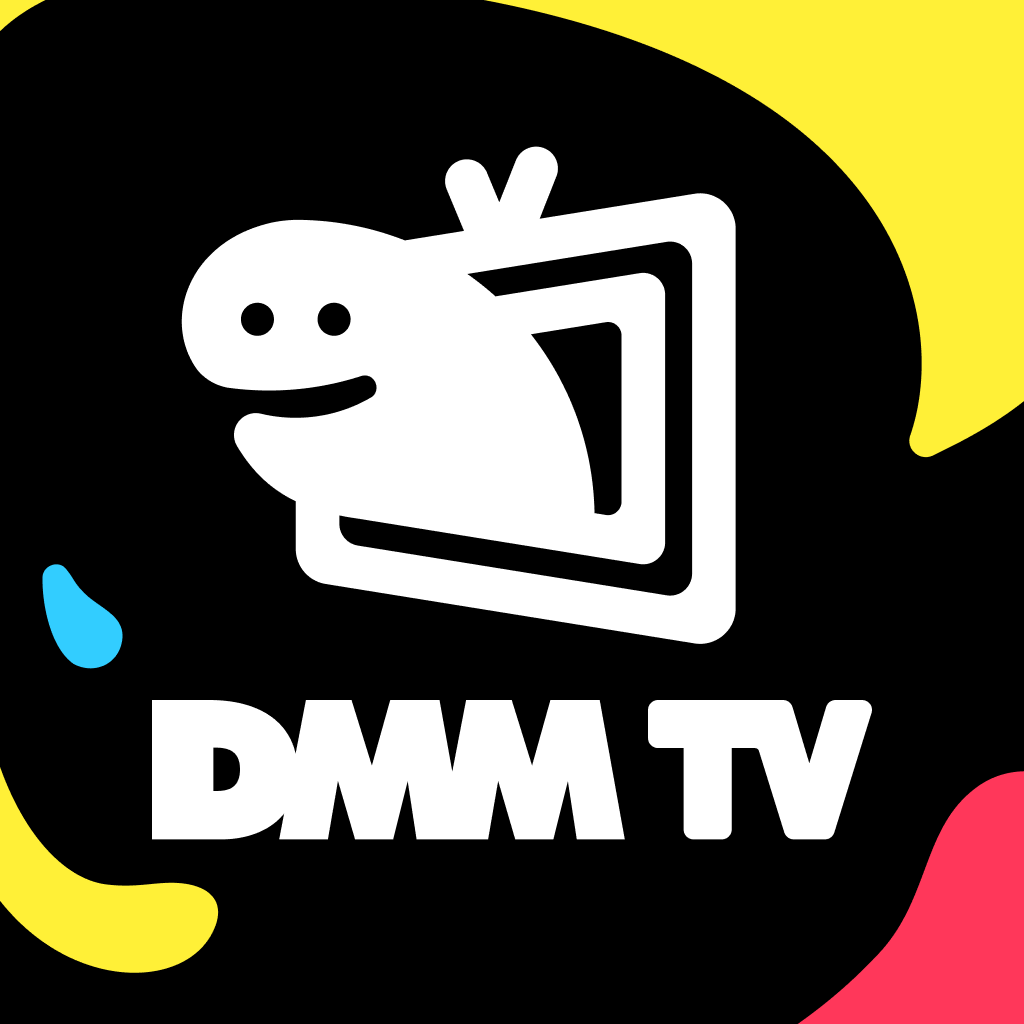 DMM TV 550円/月 | 【全体】 17万本以上 【アニメ】 5,400本以上 | 30日間 新規登録時:550pt 詳細をみる |
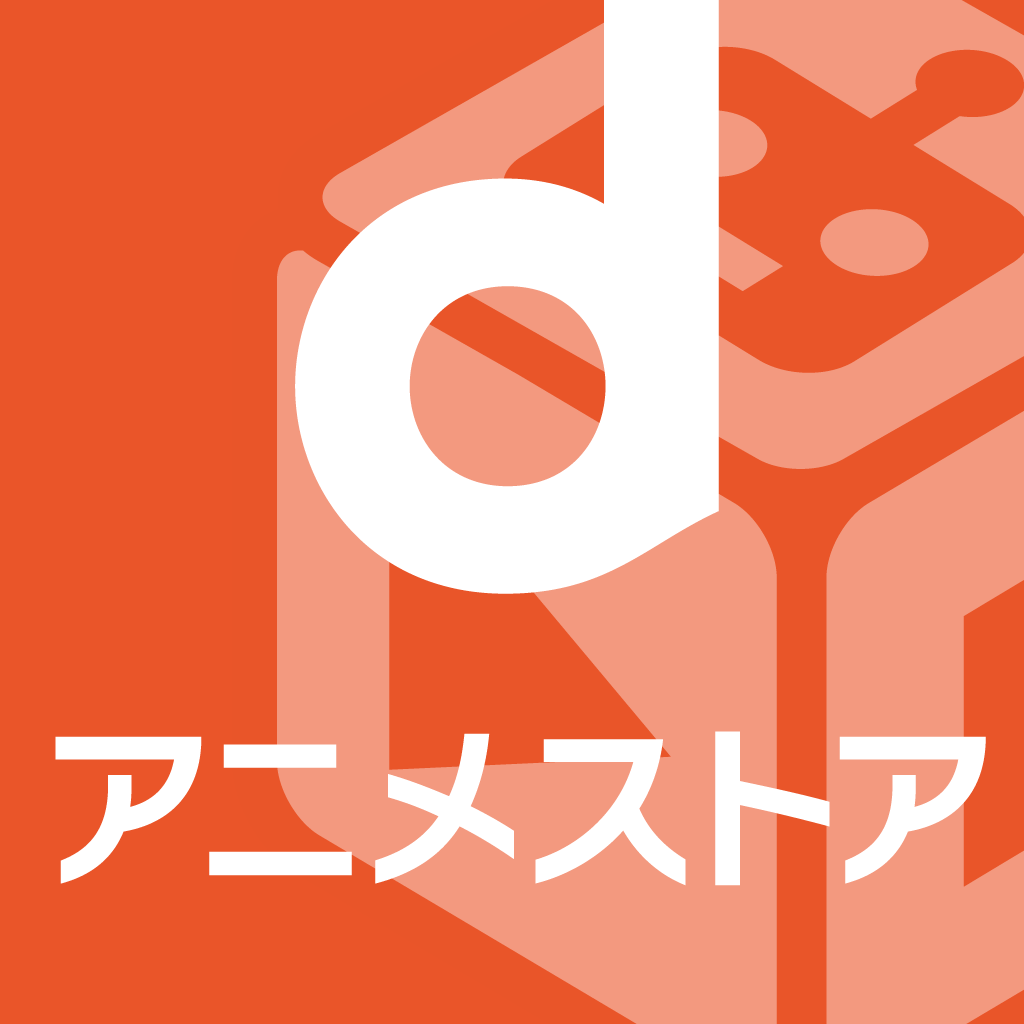 dアニメストア 550円/月 | 【全体】 5,300本以上 ※アニメのみ | 31日間 ポイント付与なし 詳細をみる |
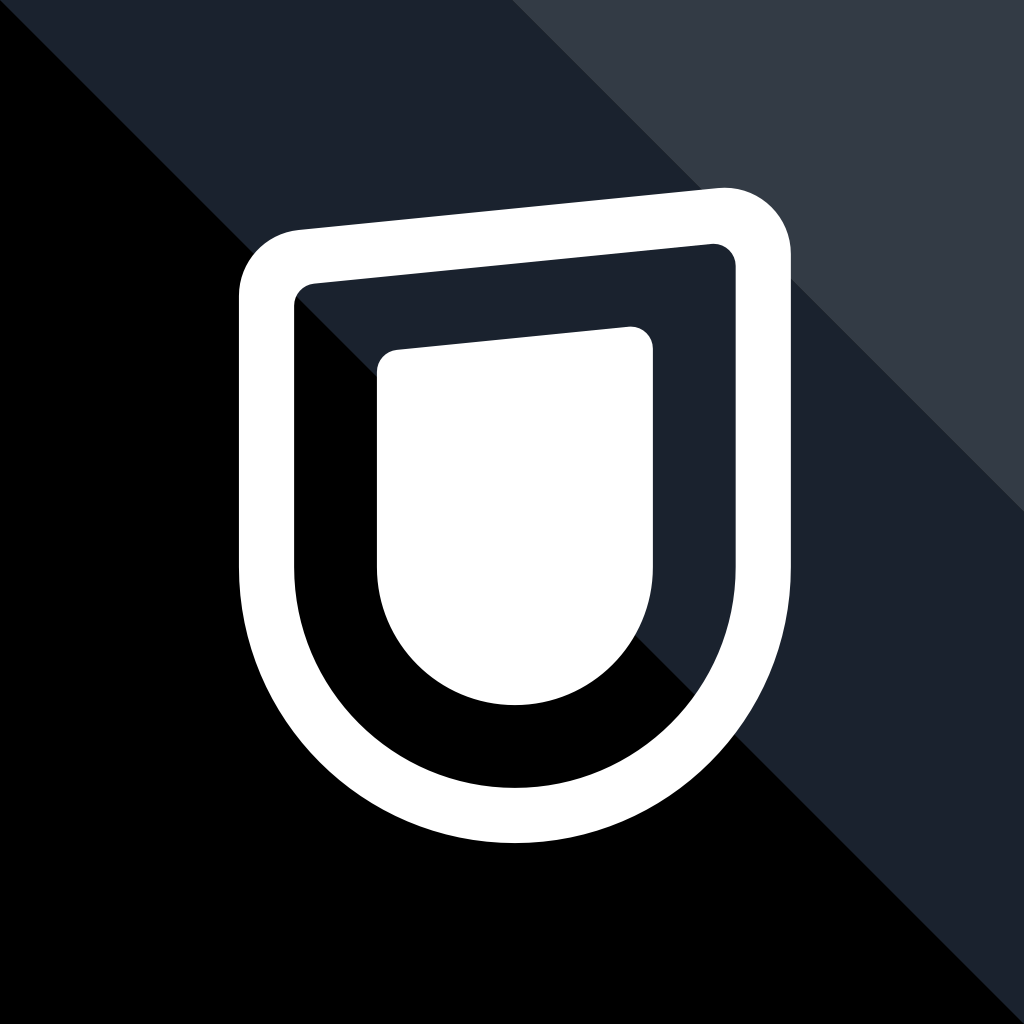 U-NEXT 2,189円/月 | 【全体】 30万本以上 【アニメ】 5,700本以上 | 31日間 新規登録時:600pt 毎月:1,200pt 詳細をみる |
 Lemino 990円/月 | 18万本以上 | 31日間 ポイント付与なし 詳細をみる |
 Amazon プライムビデオ 600円/月 | 非公開 | 30日間 ポイント付与なし 詳細をみる |
 auスマートパス プレミアム 548円/月 | 非公開 | 30日間 ポイント付与なし 詳細をみる |
 TSUTAYA DISCAS 1,026円/月 2,052円/月 | 【BD/DVD】 35万以上 【CD】 25万以上 | 最長30日間 ポイント付与なし 詳細をみる |